¿Está aburrido con su entorno Ubuntu o quiere probar algo nuevo como la interfaz de usuario de Mac? Muchos usuarios quieren probar la interfaz de usuario de Mac debido a su diseño único y su aspecto elegante. Siempre hay confusión en mente con respecto a cambiar la interfaz de usuario del sistema Ubuntu. Pero la respuesta es sí; puede intentar tener una interfaz de usuario de conversión en su sistema Ubuntu usando Ubuntu Mac Theme . Hay muchos temas de Ubuntu para Mac disponibles en el mercado, lo que cambia por completo la apariencia del sistema. Ese es el lema de Linux que puedes hacer lo que quieras hacer.
Pasos para que Ubuntu luzca como Mac OS X
Para hacer que ubuntu se parezca a Mac, hay cientos de temas, fondos de pantalla, fuentes e incluso cursores. Si tiene el sistema Ubuntu instalado en su máquina, puede buscar varios paquetes de código abierto como Macbuntu Transformation Pack, macOS Sierra, etc. Entonces, si desea probarlo, siga estos pasos con nosotros.
1. Elija el estilo de escritorio adecuado
Hay varias variantes para el entorno de escritorio como GNOME-shell, Unity, Cinnamon, KDE Plasma. Pero para que Ubuntu se parezca a Mac, debemos instalar GNOME-shell o Unity.
GNOME-shell es el mejor entorno de escritorio para el soporte de temas de Ubuntu Mac. Comparado con otros GNOME-shell, sugerimos que GNOME-shell es la mejor opción porque proporciona una mejor implementación visual de Mac Ubuntu. GNOME-shell también admite la personalización de tema a fuente. Aunque el último Ubuntu viene con Gnome shell, si tiene una versión anterior de Unity, ejecute el siguiente código de comando en Terminal para instalar GNOME-shell:
sudo apt-get install gnome-shell
seleccione 'lightdm' como administrador de pantalla cuando se le solicite.
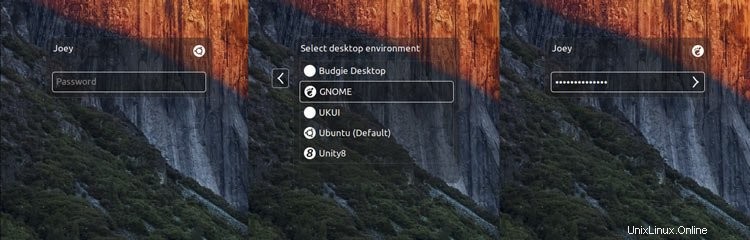
Ahora debe instalar GNOME Tweak Tool adicionalmente. Ejecute el siguiente comando para instalarlo:
sudo apt-get update sudo apt-get install gnome-tweak-tool- -
Después de completar la instalación, cierre sesión en el dispositivo y luego inicie sesión como una sesión de GNOME-shell. Hay una parte que te faltará en GNOME-shell:los menús globales, y es por eso que nuestra segunda opción es Unity
Unity es la segunda mejor opción para el tema Ubuntu Mac. Admite la personalización con una función de menú integral.
Al igual que GNOME-shell, debe instalarlo nuevamente. Herramienta de ajuste de Unity, que ayuda a personalizar el tema y los íconos. Ejecute el siguiente código:
sudo apt-get install unity-tweak-tool
2. Instale un tema GTK de Mac (solo Gnome Desktop)
Si eres un amante de GNOME, hemos encontrado diferentes temas Mac de ubuntu disponibles en línea, pero te sugerimos que instales el tema GTK de Mac (especialmente el tema GTK de GNOME OS X II). Esta versión es el mejor clon como tema de ubuntu para Mac. Descarga el tema desde el siguiente enlace.
Captura de pantalla
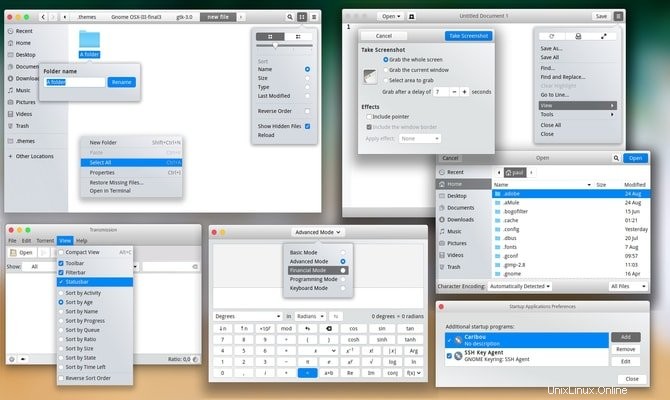
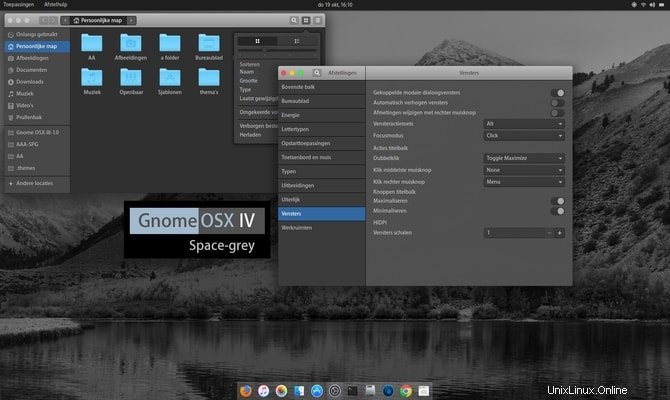
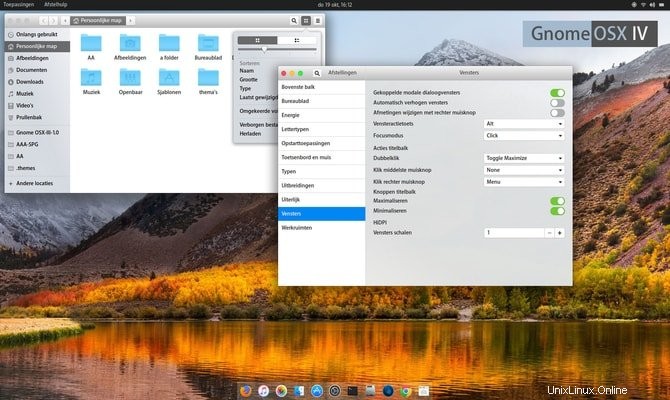
Después de descargar el archivo, es hora de usar el tema. Para hacerlo, siga mi tutorial anterior sobre cómo usar los temas e íconos de Ubuntu en varios escritorios de Linux.
3. Instale el tema MacOS (Ubuntu Unity Desktop solamente)
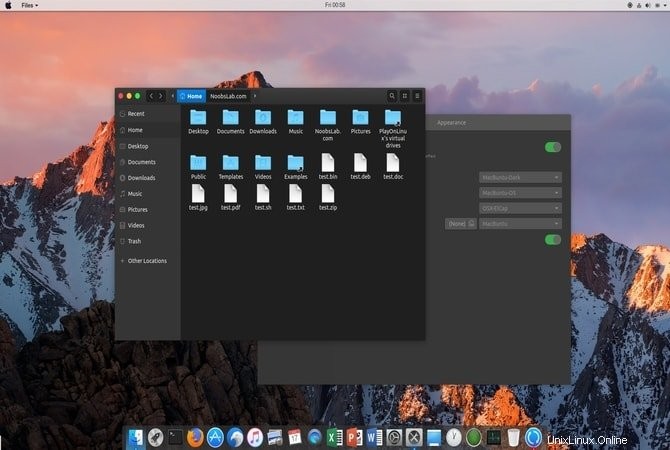
Pero si prefiere quedarse con un entorno de escritorio de Unity, escriba el siguiente comando en la terminal.
Para Ubuntu 16.04
sudo add-apt-repository ppa:noobslab/macbuntu sudo apt-get update sudo apt-get install macbuntu-os-icons-lts-v7 sudo apt-get install macbuntu-os-ithemes-lts-v7
Para Ubuntu 17.04 o superior
También puede instalar el último tema, íconos y cursores de MacBuntu OS Y:
sudo add-apt-repository ppa:noobslab/macbuntu sudo apt-get update sudo apt-get install macbuntu-os-icons-v9 sudo apt-get install macbuntu-os-ithemes-v9
Cómo quitar el tema, los iconos y los cursores de MacBuntu OS Y
sudo apt-get remove macbuntu-os-icons-v9 macbuntu-os-ithemes-v9
Cuando se complete la instalación, abra la herramienta de ajuste de Unity y realice los cambios necesarios para tener un tema Ubuntu Mac en su sistema.
4. Instale Desktop Dock similar a Mac

La mejor característica de la interfaz de usuario de Apple es su base de escritorio única. Esta base se utiliza como iniciador de aplicaciones combinado y selector de ventanas. Hay varias alternativas a la base de escritorio de Mac. Elegimos una aplicación ligera, Plank. Para instalar el tema tablón y tablón macbuntu, ejecute el siguiente comando:
sudo apt-get install plank sudo add-apt-repository ppa:noobslab/macbuntu sudo apt-get update sudo apt-get install macbuntu-os-plank-theme-lts-v7
Cómo quitar tablones
sudo apt-get autoremove plank macbuntu-os-plank-theme-v9
Si te quedas con el escritorio de Gnome, te sugiero que uses la extensión Dash to Dock del repositorio oficial de extensiones de Gnome.
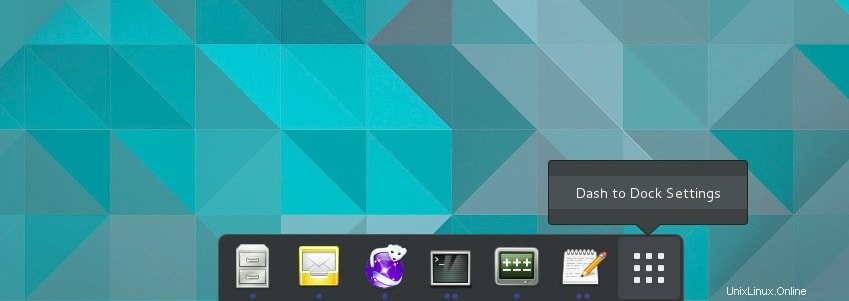
De forma predeterminada, no se parece a macOS, pero puede hacer que se parezca a ese. Para hacerlo, vaya a "Herramienta de ajuste de GNOME> Extensiones> Dash to Dock> Apariencia ” baje la opacidad y cambie el color a blanco.
5. Instalar Launchpad
Mac tiene una plataforma de lanzamiento diferente donde Ubuntu no lo admite. Para instalar una plataforma de lanzamiento de Mac ubuntu, recomendamos Slingscold como reemplazo. Ejecute el siguiente código.
sudo add-apt-repository ppa:noobslab/macbuntu sudo apt-get update sudo apt-get install slingscold
6. Cambiar el conjunto de iconos de Mac
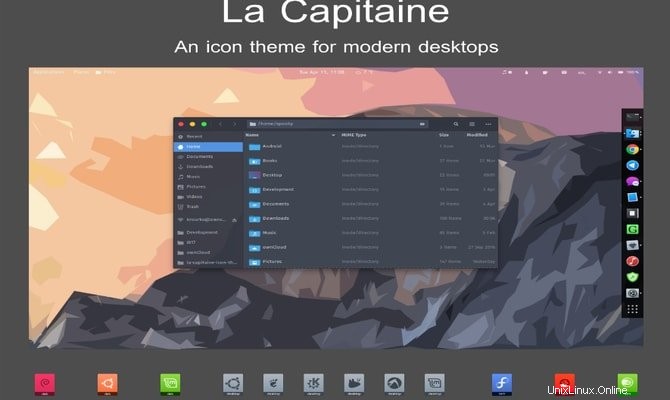
Es necesario tener un conjunto de íconos con aspecto de mac para que Ubuntu se parezca a macOS. Hay muchos iconos disponibles en Internet. El paquete de íconos 'La Capitaine' es ampliamente utilizado como el mejor paquete de íconos para hacer Macbuntu.
después de instalar; debe usar la herramienta de ajuste Unity o Gnome para configurar este icono. Ahora está casi listo para su tema Ubuntu Mac.
7. Fondos de pantalla de MacBuntu

Descarga Macbuntu Wallpapers y guárdalos en la carpeta de imágenes.
8. Cambiar la fuente del sistema
Mac es bien conocido por su interfaz de usuario gráfica, que incluye fuentes limpias y nítidas. Para cambiar el aspecto de nuestro esfuerzo por crear el tema Ubuntu Mac, cambiamos nuestra fuente a 'Lucida Grande', aunque Mac está usando 'San Francisco' recientemente. La versión de código abierto de 'Lucida Grande' es Garuda. Para cambiarlo, vaya a la herramienta Tweak>> Fuentes y establezca las fuentes 'Títulos de Windows' e 'Interfaz' en Garuda.
O puede instalar fuentes Mac a través de Terminal. Ejecute el siguiente comando:
wget -O mac-fonts.zip https://drive.noobslab.com/data/Mac/macfonts.zip sudo unzip mac-fonts.zip -d /usr/share/fonts; rm mac-fonts.zip sudo fc-cache -f -v

Use la herramienta de ajuste de Unity o la herramienta de ajuste de Ubuntu Gnome para cambiar las fuentes.
9. Cambio de logotipo (solo Unity)
Algunos pueden preguntarse qué pasa con el lanzador del logotipo de Apple. ¿Dónde está? Bueno, si quieres cambiar todo para hacer un tema Ubuntu Mac adecuado, prueba el siguiente código en la terminal:
Para el logotipo de Apple
wget -O launcher_bfb.png https://drive.noobslab.com/data/Mac/launcher-logo/apple/launcher_bfb.png sudo mv launcher_bfb.png /usr/share/unity/icons/
Para volver al logotipo de Ubuntu
wget -O launcher_bfb.png https://drive.noobslab.com/data/Mac/launcher-logo/ubuntu/launcher_bfb.png sudo mv launcher_bfb.png /usr/share/unity/icons/
10. Aplicaciones alternativas a Mac Spotlight
Aquí voy a compartir dos aplicaciones que pueden utilizarse como alternativa a las funciones de Spotlight de Mac.
Alberto Destacado

Esta aplicación es bastante similar a Mac Spotlight. Albert Spotlight es una herramienta útil que permite a los usuarios buscar una amplia gama de aplicaciones, incluidas imágenes, documentos, música, etc., en todo el sistema. Los usuarios pueden buscar en el sistema según criterios y reglas de búsqueda personalizables. También es compatible con teclas de acceso rápido personalizadas. Ejecute el siguiente comando para instalar Albert Spotlight.
sudo add-apt-repository ppa:noobslab/macbuntu sudo apt-get update sudo apt-get install albert
Después de la instalación, los usuarios deben configurar la tecla de acceso rápido para activar Albert Spotlight.
Cerebro
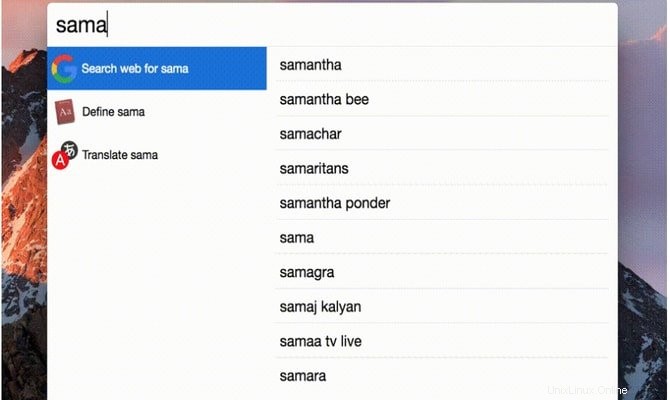
Cerebro es una fantástica herramienta de utilidad que puede usar para buscar en todo el sistema, incluso en línea. Esta herramienta se basa en Electron y está disponible para todas las plataformas principales, incluidas Windows, Mac y Linux. Haga clic en el siguiente enlace para descargar Cerebro.
11. Iconos monocromáticos para LibreOffice
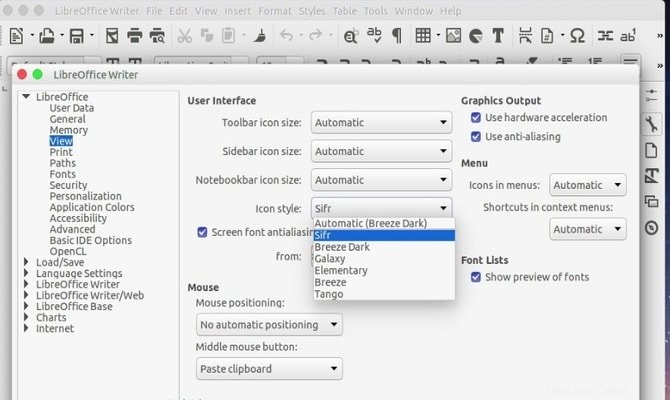
LibreOffice viene preinstalado en el sistema Ubuntu. Los íconos predeterminados son bastante aburridos y no coinciden cuando se hace que el sistema se vea como Mac. Puede cambiar esto instalando iconos monocromáticos. Ejecute el siguiente código en la Terminal.
sudo apt-get install libreoffice-style-sifr
No has terminado aquí. Después de la instalación, vaya a “Herramientas”> “Opciones”> “LibreOffice”> “Ver ” y seleccione “Sifr” en “Tamaño y estilo de icono” en el menú de LibreOffice.
Pensamiento final
A partir de ahora, este tema de Ubuntu Mac no funciona en la última versión de Ubuntu 17.10. Así que no pruebes este. Todos los pasos anteriores son complicados, así que instálelo cuando sepa cómo revertirlo si sucede algo terrible. Aunque hay más temas y fondos de pantalla disponibles para que Ubuntu luzca como macOS, siempre es divertido probar algo nuevo y diferente. Háganos saber cómo hizo que su sistema Ubuntu se pareciera a macOS o qué tema Ubuntu Mac usó en la sección de comentarios.
Nota:las imágenes y la información se recopilan del repositorio oficial.